BlueXPでAzure NetApp Files の分類を開始します
 変更を提案
変更を提案


いくつかの手順を実行して、Azure NetApp Files 向けBlueXPの分類を開始してください。
クイックスタート
これらの手順を実行すると、すぐに作業を開始できます。また、残りのセクションまでスクロールして詳細を確認することもできます。
 スキャンするAzure NetApp Files システムを検出します
スキャンするAzure NetApp Files システムを検出しますAzure NetApp Files ボリュームをスキャンする前に、 "構成を検出するには、BlueXPを設定する必要があります"。
 BlueXP分類インスタンスを導入します
BlueXP分類インスタンスを導入します"BlueXPでBlueXP分類を導入します" インスタンスが展開されていない場合。
 BlueXP分類を有効にし、スキャンするボリュームを選択します
BlueXP分類を有効にし、スキャンするボリュームを選択しますコンプライアンス * をクリックし、 * 構成 * タブを選択して、特定の作業環境でボリュームのコンプライアンススキャンを有効にします。
 ボリュームへのアクセスを確認
ボリュームへのアクセスを確認BlueXPの分類が有効になったので、すべてのボリュームにアクセスできることを確認します。
-
BlueXP分類インスタンスには、各Azure NetApp Files サブネットへのネットワーク接続が必要です。
-
次のポートがBlueXP分類インスタンスに対して開いていることを確認します。
-
NFS –ポート 111 および 2049 。
-
CIFS の場合 - ポート 139 および 445
-
-
NFSボリュームエクスポートポリシーでは、BlueXP分類インスタンスからのアクセスを許可する必要があります。
-
BlueXPの分類では、CIFSボリュームのスキャンにActive Directoryのクレデンシャルが必要です。
コンプライアンス * > * 構成 * > * CIFS クレデンシャルの編集 * をクリックし、クレデンシャルを入力します。
 スキャンするボリュームを管理します
スキャンするボリュームを管理しますスキャンするボリュームを選択または選択解除すると、BlueXP分類によってスキャンが開始または停止されます。
スキャンする Azure NetApp Files システムを検出しています
スキャンするAzure NetApp Files システムが作業環境としてまだBlueXPにない場合は、この時点でキャンバスに追加できます。
BlueXP分類インスタンスの導入
"BlueXP分類を導入します" インスタンスが展開されていない場合。
Azure NetApp Files ボリュームのスキャン時にBlueXP分類がクラウドに導入され、スキャンするボリュームと同じリージョンに導入されている必要があります。
*注:*現時点では、Azure NetApp Files ボリュームのスキャン時にBlueXPの分類をオンプレミスに導入することはできません。
インスタンスがインターネットに接続されていれば、BlueXP分類ソフトウェアへのアップグレードは自動で実行されます。
作業環境でBlueXPの分類を有効にする
Azure NetApp Files ボリュームでBlueXP分類を有効にすることができます。
-
BlueXPの左ナビゲーションメニューで、* Governance > Classification をクリックし、 Configuration *タブを選択します。
 タブのスクリーンショット。"]
タブのスクリーンショット。"] -
各作業環境でボリュームをスキャンする方法を選択します。 "マッピングおよび分類スキャンについて説明します":
-
すべてのボリュームをマップするには、 * すべてのボリュームをマップ * をクリックします。
-
すべてのボリュームをマップして分類するには、 * すべてのボリュームをマップして分類 * をクリックします。
-
各ボリュームのスキャンをカスタマイズするには、「 * 」をクリックするか、各ボリュームのスキャンタイプを選択してから、マッピングまたは分類するボリュームを選択します。
を参照してください ボリュームのコンプライアンススキャンの有効化と無効化 を参照してください。
-
-
確認のダイアログボックスで、*[承認]*をクリックして、BlueXP分類でボリュームのスキャンを開始します。
作業環境で選択したボリュームのスキャンが開始されます。結果は、BlueXPの分類による初回スキャンが終了するとすぐに[Compliance]ダッシュボードに表示されます。所要時間はデータ量によって異なります。数分から数時間かかる場合もあります。

|
|
BlueXPの分類でボリュームにアクセスできることを確認する
ネットワーク、セキュリティグループ、およびエクスポートポリシーをチェックして、BlueXPの分類でボリュームにアクセスできることを確認します。CIFSボリュームにアクセスできるように、BlueXPの分類にCIFSクレデンシャルを指定する必要があります。
-
BlueXP分類インスタンスと、Azure NetApp Files のボリュームを含む各ネットワークの間にネットワーク接続が確立されていることを確認します。
Azure NetApp Files では、BlueXPの分類でスキャンできるのはBlueXPと同じリージョンにあるボリュームのみです。 -
BlueXP分類インスタンスに対して次のポートが開いていることを確認します。
-
NFS –ポート 111 および 2049 。
-
CIFS の場合 - ポート 139 および 445
-
-
NFSボリュームエクスポートポリシーにBlueXP分類インスタンスのIPアドレスが含まれていることを確認して、各ボリュームのデータにアクセスできるようにします。
-
CIFSを使用する場合は、CIFSボリュームをスキャンできるように、BlueXPにActive Directoryクレデンシャルを指定してください。
-
BlueXPの左ナビゲーションメニューで、* Governance > Classification をクリックし、 Configuration *タブを選択します。
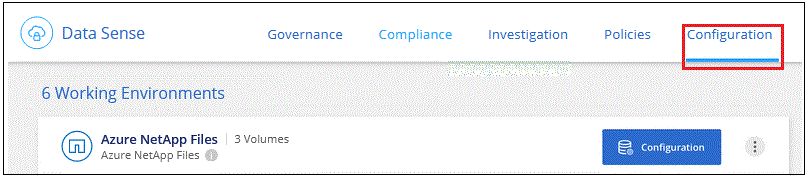 ボタンを示す [ 遵守 ] タブのスクリーンショット。"]
ボタンを示す [ 遵守 ] タブのスクリーンショット。"] -
各作業環境について、*[CIFSクレデンシャルの編集]*をクリックし、BlueXPでシステムのCIFSボリュームにアクセスするために必要なユーザ名とパスワードを入力します。
クレデンシャルは読み取り専用ですが、adminクレデンシャルを指定すると、昇格された権限が必要なデータをBlueXP分類で確実に読み取ることができます。クレデンシャルはBlueXP分類インスタンスに格納されます。
BlueXPの分類スキャンでファイルの「最終アクセス日時」が変更されないようにするには、CIFSではWrite Attributes権限、NFSではwrite権限を持つことを推奨します。可能であれば、すべてのファイルに対する権限を持つ組織内の親グループにActive Directory構成ユーザーを含めることをお勧めします。
クレデンシャルを入力すると、すべての CIFS ボリュームが認証されたことを示すメッセージが表示されます。
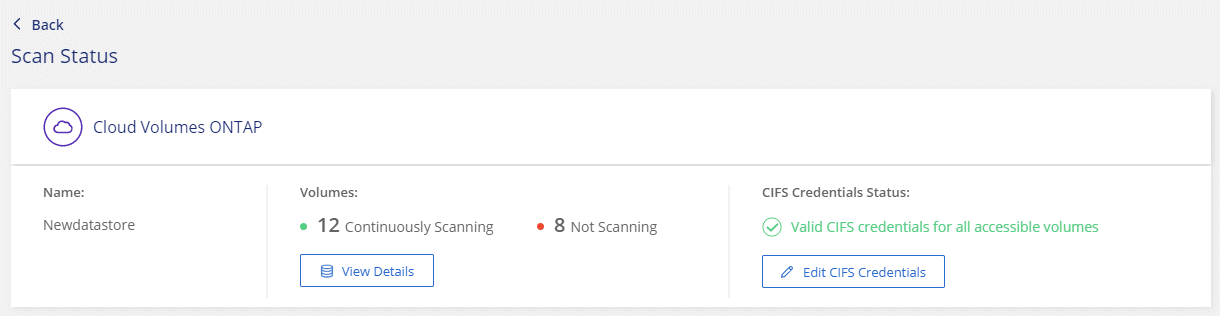
-
-
_Configuration_page で、 *View Details * をクリックして、各 CIFS および NFS ボリュームのステータスを確認し、エラーを修正します。
たとえば、次の図は4つのボリュームを示しています。そのうちの1つは、BlueXP分類インスタンスとボリュームの間のネットワーク接続に問題があるため、BlueXP分類でスキャンできません。
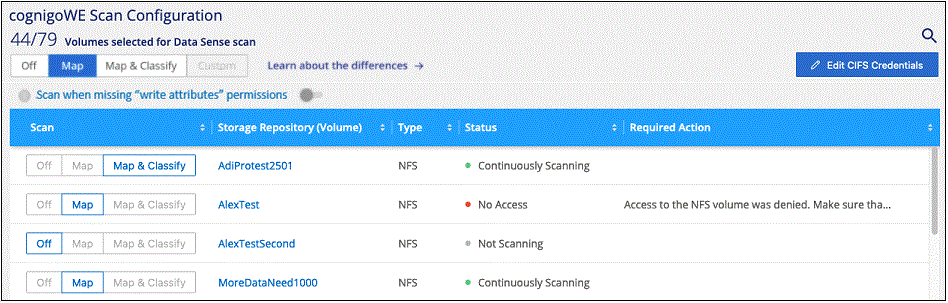 ページのスクリーンショット。4つのボリュームが表示されています。そのうちの1つはBlueXPで分類されたボリュームとボリュームの間のネットワーク接続が原因でスキャンされていません。"]
ページのスクリーンショット。4つのボリュームが表示されています。そのうちの1つはBlueXPで分類されたボリュームとボリュームの間のネットワーク接続が原因でスキャンされていません。"]
ボリュームのコンプライアンススキャンの有効化と無効化
設定ページからは、作業環境でマッピング専用スキャンまたはマッピングおよび分類スキャンをいつでも開始または停止できます。マッピングのみのスキャンからマッピングおよび分類スキャンに変更することもできます。また、マッピングのみのスキャンからマッピングおよび分類スキャンに変更することもできます。すべてのボリュームをスキャンすることを推奨します。
「属性の書き込み」権限がない場合にスキャンする*のページ上部のスイッチは、デフォルトでは無効になっています。つまり、BlueXPの分類にCIFSの属性への書き込み権限やNFSの書き込み権限がない場合、BlueXPの分類では「最終アクセス時間」を元のタイムスタンプに戻すことができないため、ファイルはスキャンされません。最終アクセス時間がリセットされても構わない場合は、スイッチをオンにすると、権限に関係なくすべてのファイルがスキャンされます。 "詳細はこちら。"。
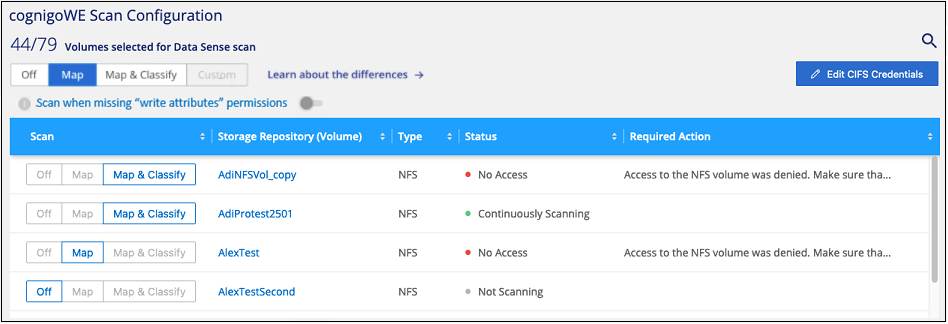
| 終了: | 手順: |
|---|---|
ボリュームに対してマッピングのみのスキャンを有効にします |
ボリューム領域で、 * マップ * をクリックします |
ボリュームでフルスキャンを有効にします |
ボリューム領域で、 * マップと分類 * をクリックします |
ボリュームのスキャンを無効にします |
ボリューム領域で、 * オフ * をクリックします |
すべてのボリュームでマッピングのみのスキャンを有効にします |
見出し領域で、 * マップ * をクリックします |
すべてのボリュームでフルスキャンを有効にします |
見出し領域で、 * マップと分類 * をクリックします |
すべてのボリュームでスキャンを無効にします |
見出し領域で、 * Off * をクリックします |

|
作業環境に追加された新しいボリュームは、見出し領域で * Map * または * Map & Classify * の設定を行った場合にのみ自動的にスキャンされます。見出し領域で * Custom * または * Off * に設定すると、作業環境に追加する新しいボリュームごとに、マッピングまたはフルスキャンを有効にする必要があります。 |



 リリースノート
リリースノート